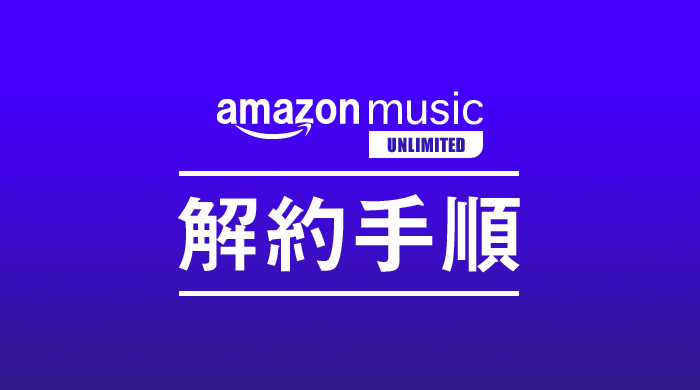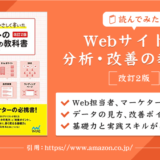タイトルに記載の通り、本記事ではamazon music unlimitedの解約手順を掲載しています。
あと、Web系職種の方であれば、「解約時の引き留めコンテンツ」の一例として、とても参考になるかと思います。
ぼく
天下のAmazon(アマゾン)なので、様々なパターンで検証を行い、最大限効果のあった施策を反映している筈。
目次
amazon music unlimitedをPC(パソコン)から解約する方法
手順1:「Amazon.co.jp」にアクセスし、ロゴ横のメニューアイコン(三本線)をクリックします
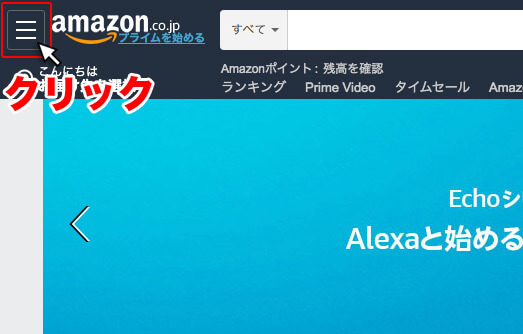
↓
手順2:「Amazon Music」をクリックします
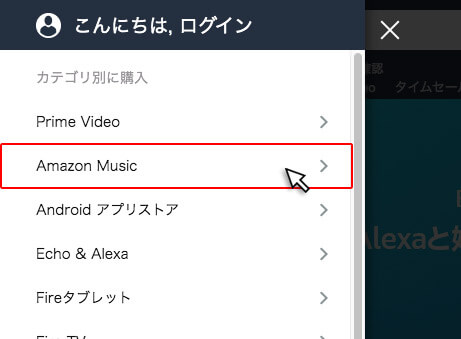
↓
手順3:「Amazon Music Unlimited」をクリックします
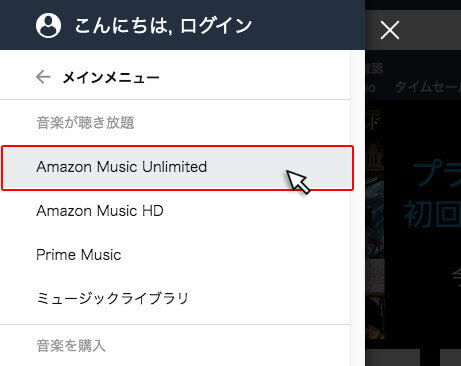
↓
手順4:画面右側に表示されている「Amazon Musicの設定」をクリックします
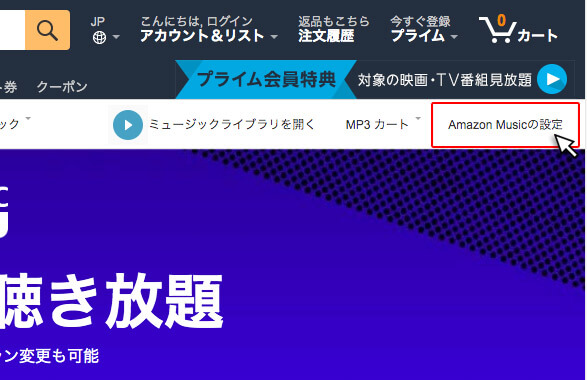
↓
手順5:Amazonに「ログイン」します
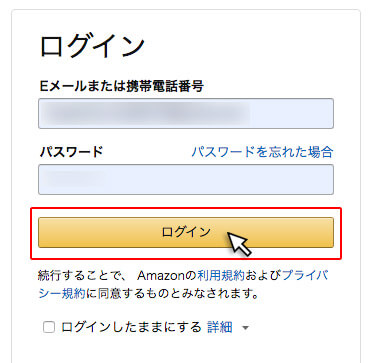
↓
手順6:「会員登録をキャンセルする」をクリックします
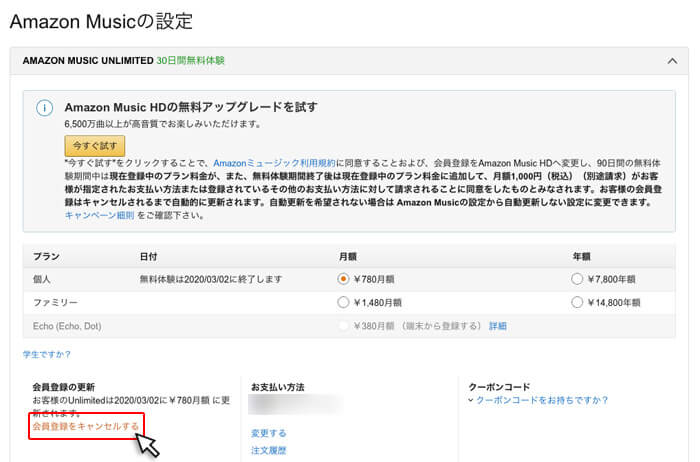
↓
手順7:キャンセル理由を選択し、キャンセル手続きを進めます
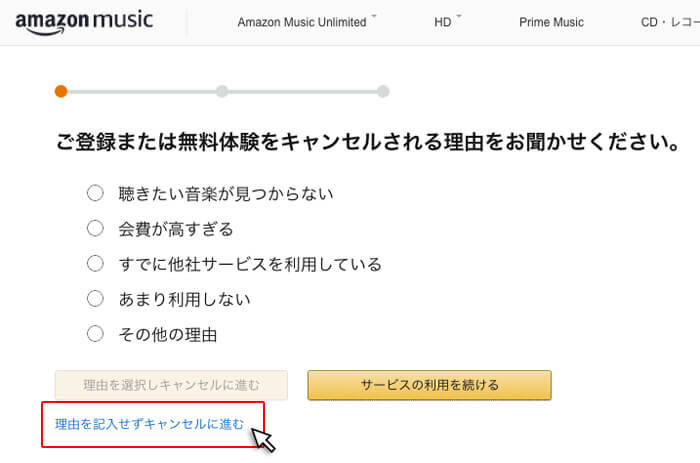
理由を選択するのがめんどくさいな〜って場合は、「理由を記入せずキャンセルに進む」をクリックしてください。
ぼく
それにしても「理由を選択しなくてもOK」って斬新。
ぼく
適当に選択されると分析のノイズになるから、こういった逃げ道を用意しているのかな…?
↓
手順8:「確認し、登録をキャンセル」をクリックします
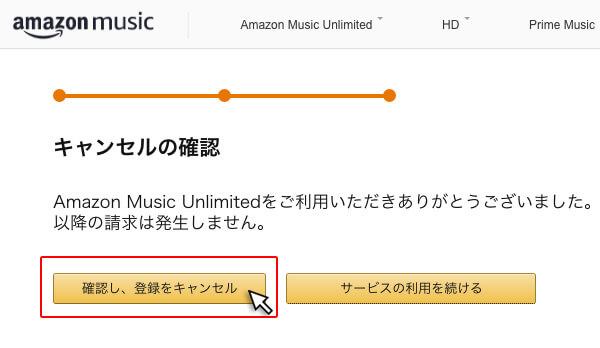
↓
これにて解約手続きは完了です。お疲れ様でした。
ぼく
キャンセル手続きを進めるボタンは全般「左側」に設置されています。
ぼく
アクションボタンは通常右側に設置するため、意図的に”テレコ”にしてますね。
ぼく
間違えて「利用を続ける」ボタンを押す人が少なからずいそう。
amazon music unlimitedをスマホアプリから解約する方法
まず、前提としてアプリ内で解約することはできません。
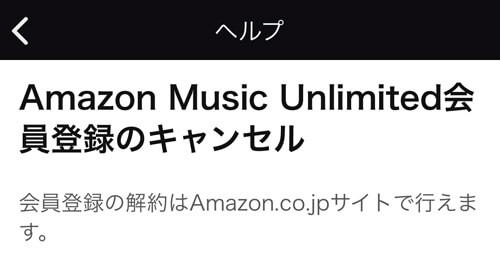
アプリのヘルプに記載されている内容
そのため、Amazonサイトにて解約手続きを行う必要があります。
手順1:「Amazon.co.jp」にアクセスし、「ログイン」します
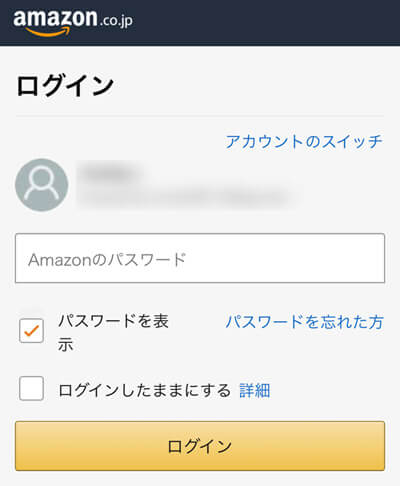
↓
手順2:「会員登録をキャンセルする」をクリックします
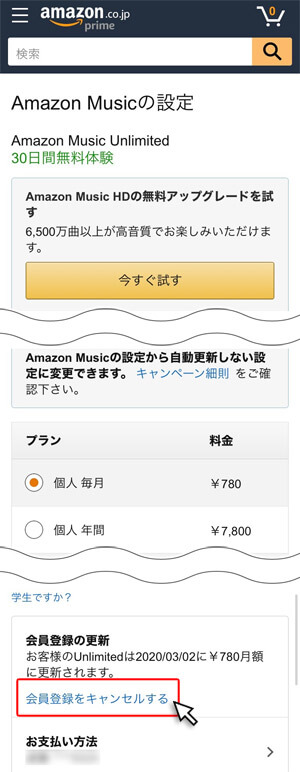
↓
手順3:キャンセル理由を選択し、キャンセル手続きを進めます
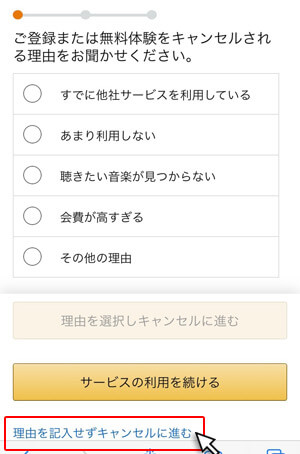
↓
手順4:「確認し、登録をキャンセル」をクリックします
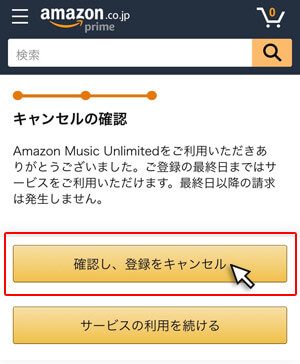
↓
これにて解約手続きは完了です。お疲れ様でした。
ぼく
アプリ内では解約不可。そしてAmazonサイトで解約可と書いてるものの、そのページへ飛ぶリンクは張っておりません。
ぼく
あえて、手間がかかる仕様に。でも、これで何%かは解約を止める人がいるんだろうな〜
諸々勉強になりました。そんな感じで。終わりッ!!